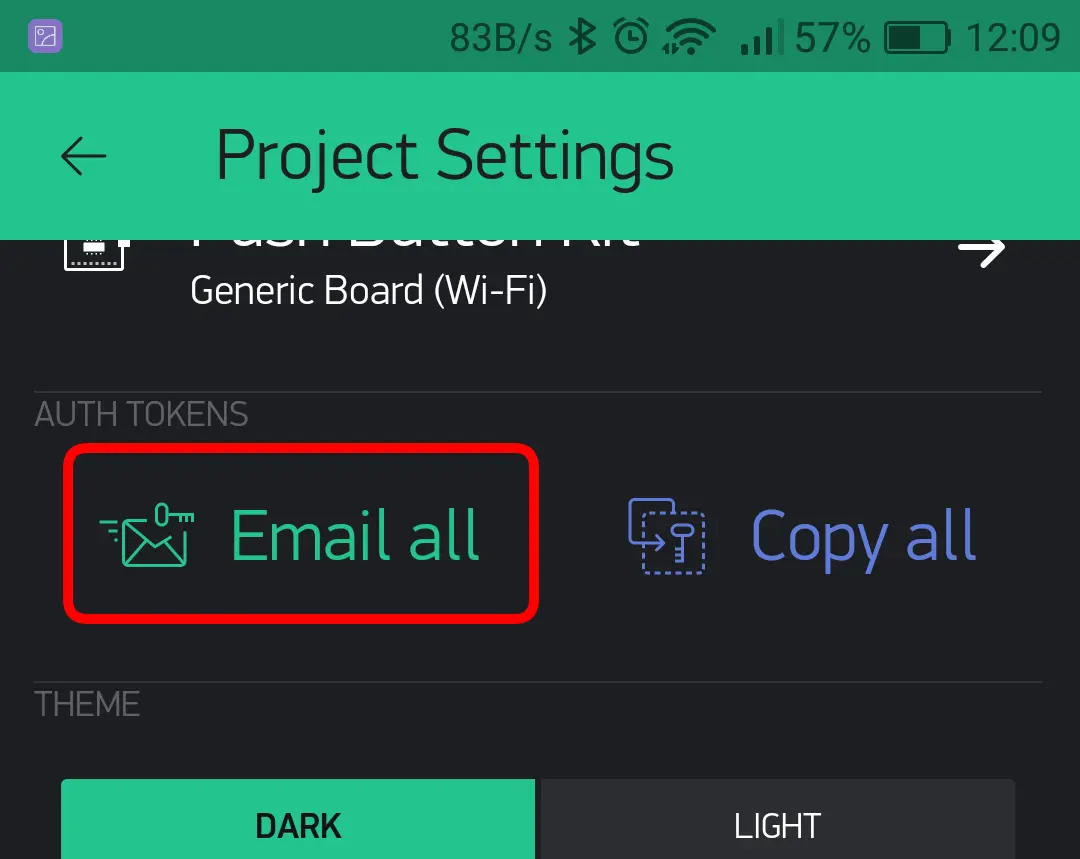Bezdrátový chytrý LED pásek
Tento dokument vás provede projektem Bezdrátový chytrý LED pásek. Budete moci ovládat svůj LED pásek pomocí Node-RED a Blynku a také řídit napájení zařízení prostřednictvím relé 16 A.
Blokové schéma
Požadavky
-
Buď Sada Control, nebo jednotlivé komponenty:
- 1x Cover Module
- 1x Core Module
- 1x Power Module
- 1× AC/DC adaptér 5 V/4A (nebo vyšší proudový limit)
- 1× 3D tištěná krabička BCE301
-
Ostatní komponenty:
- 1× Radio Dongle (není součástí sady)
- 1× RGB nebo RGBW digitální LED pásek (není součástí sady)
- Micro USB kabel (není součástí sady)
-
Jedna z následujících možností:
- Nainstalovyný HARDWARIO Playground (doporučeno)
Více informací naleznete v dokumentu Quick Start Guide document. - Raspberry Pi s distribucí HARDWARIO Raspbian
Více informací najdete v dokumentu Instalace na Raspberry Pi. - Nainstalovaný HARDWARIO Firmware Tool
Více informací najdete v dokumentu Nastavení Toolchain.
- Nainstalovyný HARDWARIO Playground (doporučeno)
Nahrání firmwaru
V tomto postupu použijeme HARDWARIO Playground k nahrání firmwaru do Core Module.
Krok 1: Připojte Micro USB kabel k Core Module a počítači
Krok 2: Nahrajte firmware
Spusťte HARDWARIO Playground. Na záložce Firmware vyberte a nahrajte firmware bcf-radio-power-controller do Core Module:
Pokud používáte LED pásek s 144 RGBW LED diodami:
bcf-radio-power-controller-rgbw144
Pokud váš LED pásek má 150 RGB LED diod:
bcf-radio-power-controller-rgb150
Pokud váš LED pásek má 72 RGBW LED diod:
bcf-radio-power-controller-rgbw72
Nahrávání firmwaru pro Core Module R1 & R2 Pro rozdíly mezi starší verzí Core Module 1 a novější verzí Core Module 2 si prosím přečtěte dokument Porovnání Core Module R1 a R2 v sekci Hardware.
Krok 3: Odpojte kabel Micro USB od Core Module a vašeho počítače.
V tomto bodě byl firmware úspěšně nahrán.
Sestavení hardwaru
Podívejte se na krátké video s jednoduchou ukázkou krok za krokem:
Krok 1: Začněte s Power Modulem.
Ujistěte se, že do Power Modulu není připojen napájecí adaptér.
Krok 2: Připojte Core Module na Power Module
Krok 3: Připojte Cover Module na Core Module
Krok 4: Vložte sestavené moduly do krabičky BCE301 a zajistěte je pomocí O-kroužků

Krok 5: Připojte LED pásek do šroubovací svorky na pravé straně
Krok 6: Připojte 5V DC napájecí adaptér
Spuštění v Playgroundu
Pokud používáte nový HARDWARIO Playground, pak místo adresy http://localhost:1880/ použijte záložku Functions. Proces párování nyní probíhá v záložce Devices. Pro testování komunikace použijte záložku Messages.
Krok 1: Otevřete Node-RED ve svém webovém prohlížeči
Krok 2: Měli byste vidět prázdnou pracovní plochu s názvem Flow 1
Krok 3: Vložení snippetu do toku (přes Menu >> Import >> Clipboard) a klikněte na záložku Flow 1, poté klikněte na Deploy pro nasazení toku.
[{"id":"2fc604fc.3b6abc","type":"inject","z":"dfc861b.b2a02a","name":"List all gateways","topic":"gateway/all/info/get","payload":"","payloadType":"str","repeat":"","crontab":"","once":false,"x":560,"y":460,"wires":[["a2c10833.24d5d8"]]},{"id":"1e4502b8.2f63fd","type":"inject","z":"dfc861b.b2a02a","name":"Start node pairing","topic":"gateway/usb-dongle/pairing-mode/start","payload":"","payloadType":"str","repeat":"","crontab":"","once":false,"x":570,"y":580,"wires":[["795ff5a7.8e266c"]]},{"id":"3d844ce2.932864","type":"inject","z":"dfc861b.b2a02a","name":"Stop node pairing","topic":"gateway/usb-dongle/pairing-mode/stop","payload":"","payloadType":"str","repeat":"","crontab":"","once":false,"x":560,"y":640,"wires":[["5967c452.c838bc"]]},{"id":"f202b253.2705b","type":"inject","z":"dfc861b.b2a02a","name":"List paired nodes","topic":"gateway/usb-dongle/nodes/get","payload":"","payloadType":"str","repeat":"","crontab":"","once":false,"x":560,"y":520,"wires":[["f0aca138.0b2c3"]]},{"id":"349f02fd.890f6e","type":"inject","z":"dfc861b.b2a02a","name":"Unpair all nodes","topic":"gateway/usb-dongle/nodes/purge","payload":"","payloadType":"str","repeat":"","crontab":"","once":false,"x":560,"y":700,"wires":[["2f1c5bb6.53d6f4"]]},{"id":"cf61d75d.4ad8f8","type":"mqtt in","z":"dfc861b.b2a02a","name":"","topic":"#","qos":"2","broker":"67b8de4a.029d3","x":530,"y":400,"wires":[["a5cb0658.f5d658"]]},{"id":"a5cb0658.f5d658","type":"debug","z":"dfc861b.b2a02a","name":"","active":true,"console":"false","complete":"false","x":790,"y":400,"wires":[]},{"id":"a2c10833.24d5d8","type":"mqtt out","z":"dfc861b.b2a02a","name":"","topic":"","qos":"","retain":"","broker":"717f7c18.ba0a24","x":770,"y":460,"wires":[]},{"id":"f0aca138.0b2c3","type":"mqtt out","z":"dfc861b.b2a02a","name":"","topic":"","qos":"","retain":"","broker":"717f7c18.ba0a24","x":770,"y":520,"wires":[]},{"id":"795ff5a7.8e266c","type":"mqtt out","z":"dfc861b.b2a02a","name":"","topic":"","qos":"","retain":"","broker":"717f7c18.ba0a24","x":770,"y":580,"wires":[]},{"id":"5967c452.c838bc","type":"mqtt out","z":"dfc861b.b2a02a","name":"","topic":"","qos":"","retain":"","broker":"717f7c18.ba0a24","x":770,"y":640,"wires":[]},{"id":"2f1c5bb6.53d6f4","type":"mqtt out","z":"dfc861b.b2a02a","name":"","topic":"","qos":"","retain":"","broker":"717f7c18.ba0a24","x":770,"y":700,"wires":[]},{"id":"67b8de4a.029d3","type":"mqtt-broker","z":"","broker":"127.0.0.1","port":"1883","clientid":"","usetls":false,"compatmode":true,"keepalive":"60","cleansession":true,"willTopic":"","willQos":"0","willPayload":"","birthTopic":"","birthQos":"0","birthPayload":""},{"id":"717f7c18.ba0a24","type":"mqtt-broker","z":"","broker":"127.0.0.1","port":"1883","clientid":"","usetls":false,"compatmode":true,"keepalive":"60","cleansession":true,"willTopic":"","willQos":"0","willPayload":"","birthTopic":"","birthQos":"0","birthPayload":""}]
Bude to vypadat takto:
Tento útržek poskytuje ovládací tlačítka pro příkazy bráně/rádiu. Tyto příkazy jsou odesílány prostřednictvím protokolu MQTT.
Krok 4: Nasazení flow pomocí tlačítka Deploy v pravém horním rohu
Krok 5: Otevřete kartu debug
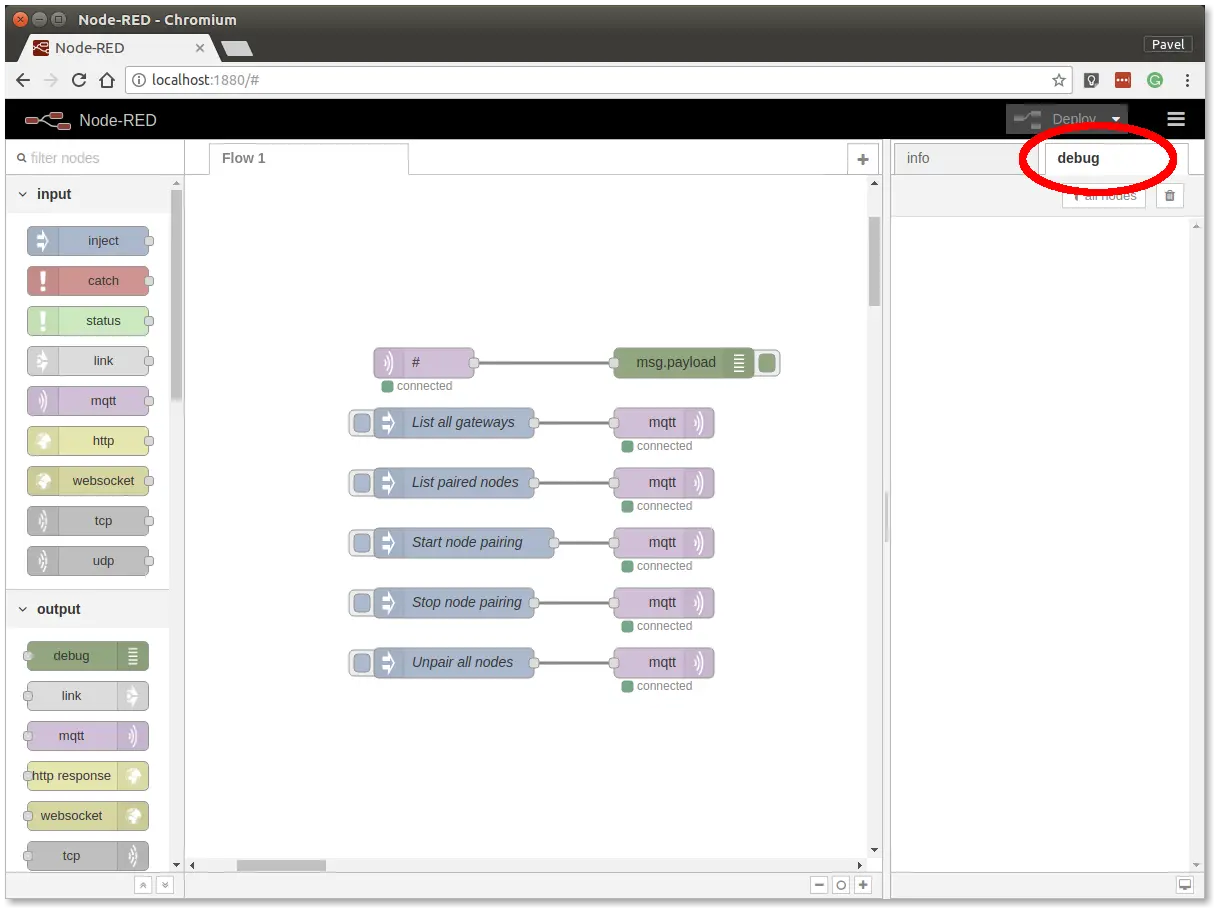
Na kartě debug budete moci vidět všechny MQTT zprávy.
Krok 6: Klikněte na tlačítko List all gateways. V záložce debug byste měli vidět odpověď podobnou této.
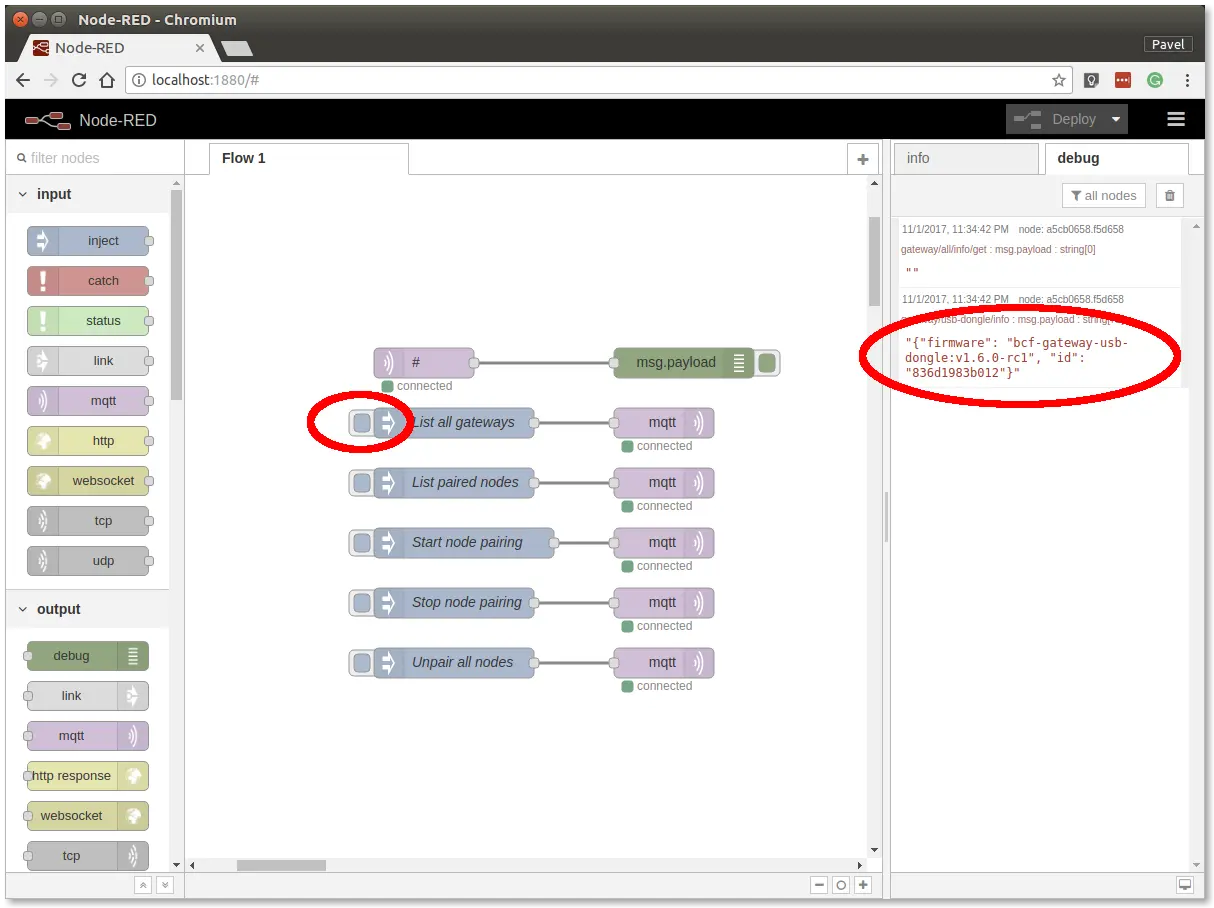
V tomto bodě máte funkční Node-RED, MQTT, HARDWARIO Radio Dongle a HARDWARIO Gateway.
Párování
V této části vytvoříme rádiové spojení mezi Radio Dongle a Radio Smart LED páskem.
Postupujte podle těchto kroků v Node-RED:
Krok 1: Klikněte na tlačítko Start node pairing
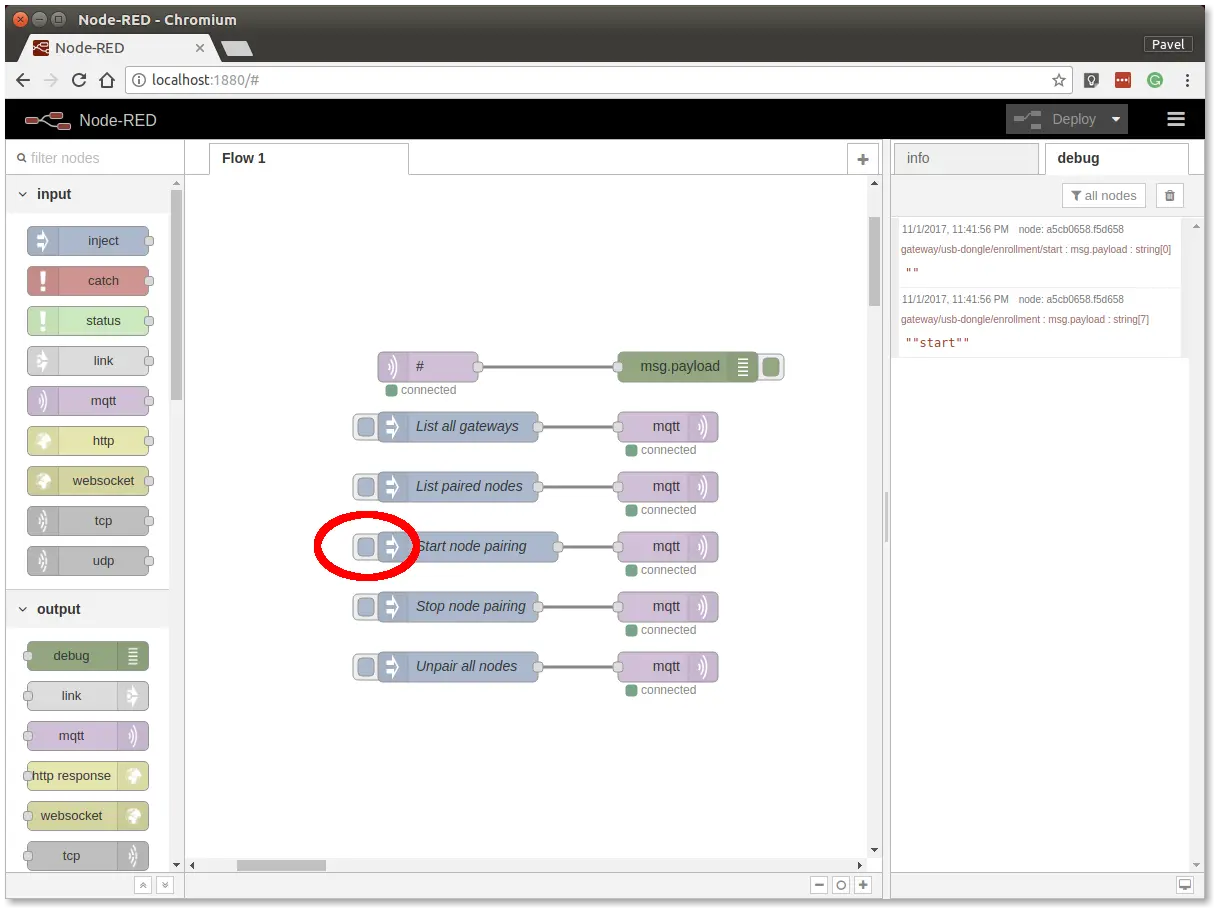
Krok 2: Připojte napájecí adaptér do Sady Control, čímž odešlete požadavek na spárování (měli byste také vidět, že červená LED na Core Modulu svítí přibližně 2 sekundy)
Krok 3: Klikněte na tlačítko Stop node pairing
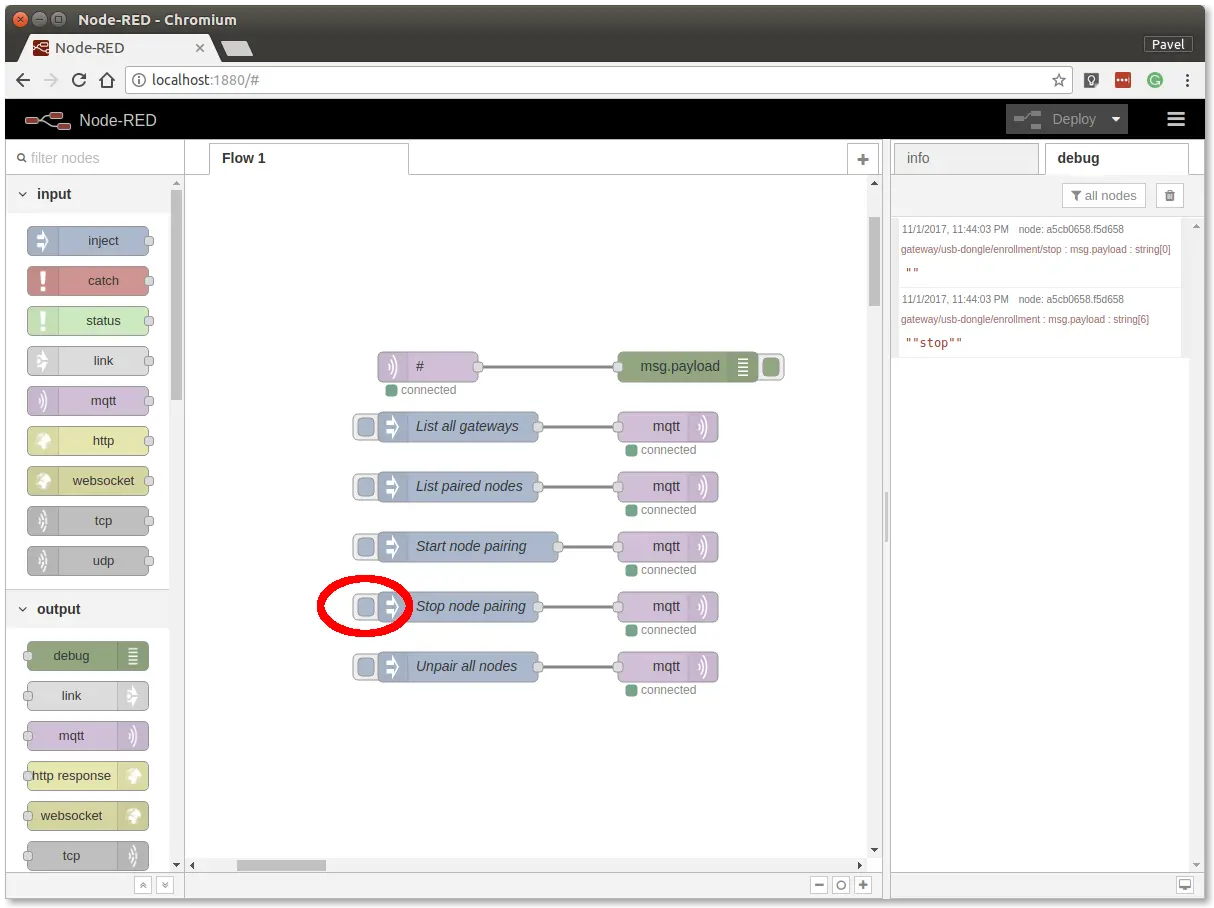
V tomto bodě jste navázali bezdrátové spojení mezi (Radio Smart LED Strip) a bránou (Radio Dongle).
Test komunikace
Postupujte podle těchto kroků v Node-RED:
Krok 1: Přepněte se na kartu debug vpravo
Krok 2: Vložte následující úryvek do flow (pomocí Menu >> Import) a klikněte na záložku Flow 1
[{"id":"c81deb91.e6df28","type":"inject","z":"6115d89b.b435c8","name":"led true","topic":"node/{id}/led/-/state/set","payload":"true","payloadType":"bool","repeat":"","crontab":"","once":false,"onceDelay":"","x":150,"y":40,"wires":[["fc940043.2c94c"]]},{"id":"e865057.ad650f8","type":"inject","z":"6115d89b.b435c8","name":"led false","topic":"node/{id}/led/-/state/set","payload":"false","payloadType":"bool","repeat":"","crontab":"","once":false,"onceDelay":"","x":160,"y":80,"wires":[["fc940043.2c94c"]]},{"id":"f4eda4ad.e61008","type":"inject","z":"6115d89b.b435c8","name":"relay true","topic":"node/{id}/relay/-/state/set","payload":"true","payloadType":"bool","repeat":"","crontab":"","once":false,"onceDelay":"","x":160,"y":180,"wires":[["fc940043.2c94c"]]},{"id":"d068e0ba.850d9","type":"inject","z":"6115d89b.b435c8","name":"relay false","topic":"node/{id}/relay/-/state/set","payload":"false","payloadType":"bool","repeat":"","crontab":"","once":false,"onceDelay":"","x":160,"y":220,"wires":[["fc940043.2c94c"]]},{"id":"4b02e13b.874a7","type":"inject","z":"6115d89b.b435c8","name":"led get","topic":"node/{id}/led/-/state/get","payload":"null","payloadType":"json","repeat":"","crontab":"","once":false,"onceDelay":"","x":150,"y":120,"wires":[["fc940043.2c94c"]]},{"id":"b8aadc82.6fb1a","type":"inject","z":"6115d89b.b435c8","name":"relay get","topic":"node/{id}/relay/-/state/get","payload":"null","payloadType":"json","repeat":"","crontab":"","once":false,"onceDelay":"","x":160,"y":260,"wires":[["fc940043.2c94c"]]},{"id":"39fb65a3.c426ea","type":"inject","z":"6115d89b.b435c8","name":"led-strip set color #ff0000","topic":"node/{id}/led-strip/-/color/set","payload":"\"#ff0000\"","payloadType":"str","repeat":"","crontab":"","once":false,"onceDelay":"","x":210,"y":320,"wires":[["fc940043.2c94c"]]},{"id":"c820ce88.576dd","type":"inject","z":"6115d89b.b435c8","name":"led-strip set color #008000","topic":"node/{id}/led-strip/-/color/set","payload":"\"#008000\"","payloadType":"str","repeat":"","crontab":"","once":false,"onceDelay":"","x":210,"y":360,"wires":[["fc940043.2c94c"]]},{"id":"edcffa41.db6bf8","type":"inject","z":"6115d89b.b435c8","name":"led-strip compound","topic":"node/{id}/led-strip/-/compound/set","payload":"[20, \"#ff0000\", 20, \"#ff7f00\", 20, \"#ffff00\", 20, \"#00ff00\", 20, \"#0000ff\", 20, \"#960082\", 24, \"#D500ff\"]","payloadType":"json","repeat":"","crontab":"","once":false,"onceDelay":"","x":190,"y":560,"wires":[["fc940043.2c94c"]]},{"id":"f145c1a6.00731","type":"inject","z":"6115d89b.b435c8","name":"led-strip effect test","topic":"node/{id}/led-strip/-/effect/set","payload":"{\"type\":\"test\"}","payloadType":"json","repeat":"","crontab":"","once":false,"onceDelay":"","x":190,"y":600,"wires":[["fc940043.2c94c"]]},{"id":"94faa725.2a6638","type":"inject","z":"6115d89b.b435c8","name":"led-strip effect rainbow","topic":"node/{id}/led-strip/-/effect/set","payload":"{\"type\":\"rainbow\", \"wait\":50}","payloadType":"json","repeat":"","crontab":"","once":false,"onceDelay":"","x":200,"y":640,"wires":[["fc940043.2c94c"]]},{"id":"50812ed8.45f09","type":"inject","z":"6115d89b.b435c8","name":"led-strip effect rainbow-cycle","topic":"node/{id}/led-strip/-/effect/set","payload":"{\"type\":\"rainbow-cycle\", \"wait\":50}","payloadType":"json","repeat":"","crontab":"","once":false,"onceDelay":"","x":220,"y":680,"wires":[["fc940043.2c94c"]]},{"id":"1c45c443.698d6c","type":"inject","z":"6115d89b.b435c8","name":"led-strip effect theater-chase-rainbow","topic":"node/{id}/led-strip/-/effect/set","payload":"{\"type\":\"theater-chase-rainbow\", \"wait\":50}","payloadType":"json","repeat":"","crontab":"","once":false,"onceDelay":"","x":250,"y":720,"wires":[["fc940043.2c94c"]]},{"id":"695dee35.ff264","type":"inject","z":"6115d89b.b435c8","name":"led-strip set brightness 50%","topic":"node/{id}/led-strip/-/brightness/set","payload":"50","payloadType":"str","repeat":"","crontab":"","once":false,"onceDelay":"","x":220,"y":460,"wires":[["fc940043.2c94c"]]},{"id":"f11b54bb.3fd3f8","type":"inject","z":"6115d89b.b435c8","name":"led-strip set brightness 100%","topic":"node/{id}/led-strip/-/brightness/set","payload":"100","payloadType":"str","repeat":"","crontab":"","once":false,"onceDelay":"","x":220,"y":500,"wires":[["fc940043.2c94c"]]},{"id":"efb0acf7.7808c","type":"inject","z":"6115d89b.b435c8","name":"led-strip effect color-wipe blue","topic":"node/{id}/led-strip/-/effect/set","payload":"{\"type\":\"color-wipe\", \"wait\":50, \"color\": \"#0000ff\"}","payloadType":"json","repeat":"","crontab":"","once":false,"onceDelay":"","x":220,"y":760,"wires":[["fc940043.2c94c"]]},{"id":"c2d7e432.c76cc8","type":"inject","z":"6115d89b.b435c8","name":"led-strip set color #000000(00)","topic":"node/{id}/led-strip/-/color/set","payload":"\"#000000(00)\"","payloadType":"str","repeat":"","crontab":"","once":false,"onceDelay":"","x":220,"y":400,"wires":[["fc940043.2c94c"]]},{"id":"e4691220.e3747","type":"mqtt out","z":"6115d89b.b435c8","name":"","topic":"","qos":"","retain":"","broker":"a6621c71.92f09","x":890,"y":400,"wires":[]},{"id":"fc940043.2c94c","type":"change","z":"6115d89b.b435c8","name":"set node id","rules":[{"t":"change","p":"topic","pt":"msg","from":"{id}","fromt":"str","to":"power-controller:0","tot":"str"}],"action":"","property":"","from":"","to":"","reg":false,"x":710,"y":400,"wires":[["e4691220.e3747"]]},{"id":"fcca537f.99cac","type":"inject","z":"6115d89b.b435c8","name":"led-strip effect stroboscope blue","topic":"node/{id}/led-strip/-/effect/set","payload":"{\"type\":\"stroboscope\", \"wait\":50, \"color\":\"#0000ff\"}","payloadType":"json","repeat":"","crontab":"","once":false,"onceDelay":"","x":230,"y":800,"wires":[["fc940043.2c94c"]]},{"id":"23fe88e4.4dc058","type":"inject","z":"6115d89b.b435c8","name":"led-strip effect icicle red","topic":"node/{id}/led-strip/-/effect/set","payload":"{\"type\":\"icicle\", \"wait\":50, \"color\":\"#ff0000\"}","payloadType":"json","repeat":"","crontab":"","once":false,"onceDelay":"","x":200,"y":840,"wires":[["fc940043.2c94c"]]},{"id":"811a0f5b.8f1ee","type":"inject","z":"6115d89b.b435c8","name":"led-strip effect pulse-color red","topic":"node/{id}/led-strip/-/effect/set","payload":"{\"type\":\"pulse-color\", \"wait\":200, \"color\":\"#ff0000\"}","payloadType":"json","repeat":"","crontab":"","once":false,"onceDelay":"","x":220,"y":880,"wires":[["fc940043.2c94c"]]},{"id":"a6621c71.92f09","type":"mqtt-broker","z":"","broker":"127.0.0.1","port":"1883","clientid":"","usetls":false,"compatmode":true,"keepalive":"60","cleansession":true,"birthTopic":"","birthQos":"0","birthPayload":"","willTopic":"","willQos":"0","willPayload":""}]
Krok 3: Upravte uzel set node id a změňte hodnotu „Replace with“ na ID vašeho zařízení, např. kit-power-controller:0 (Své ID uzlu najdete kliknutím na List paired nodes)
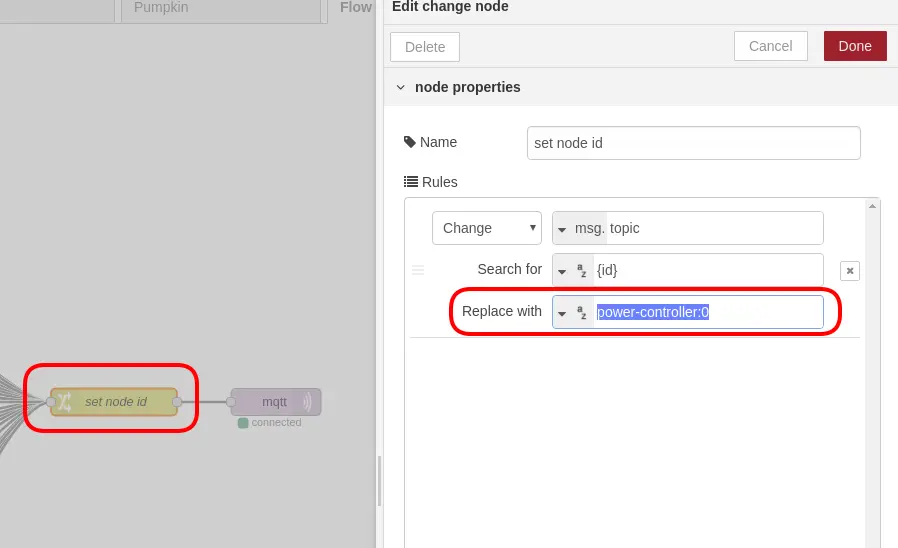
Krok 4: Stiskněte led-strip set color #ff0000
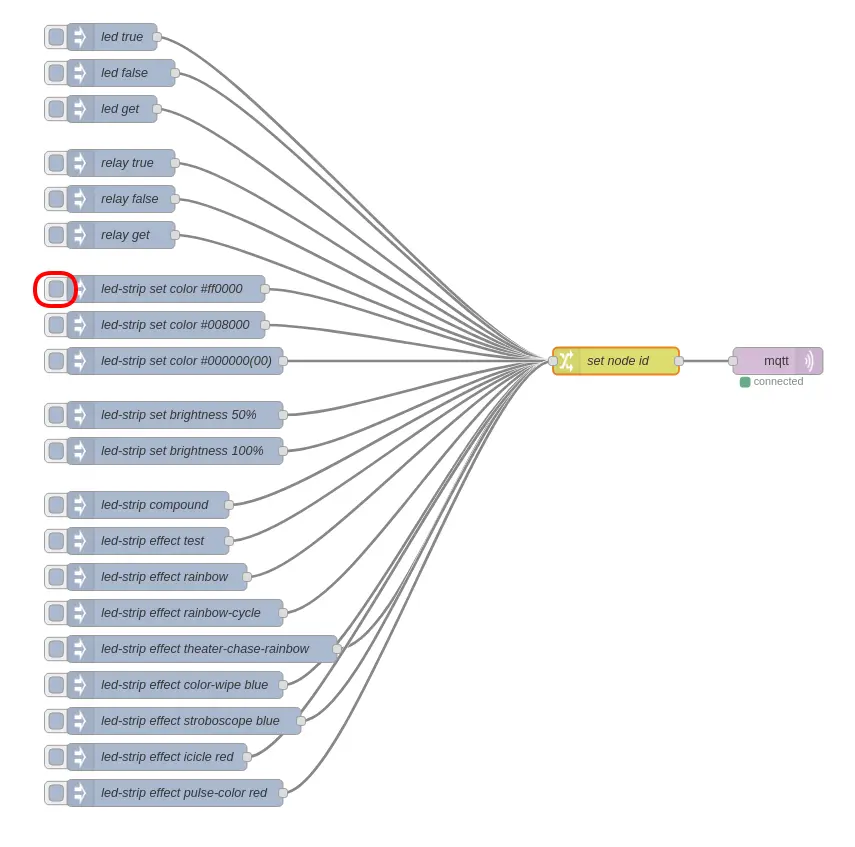
Integrace s Blynk
Nyní jsme sestavili náš Radio Power Controller, a můžeme začít se základní integrací s Blynk. Nebudeme zde popisovat, co přesně Blynk je – pokud chcete získat více informací, doporučujeme navštívit jejich webové stránky. V tomto příkladu vám ukážeme, jak ovládat barvy LED pásku pomocí mobilní aplikace Blynk.
Nejprve je potřeba nakonfigurovat naši aplikaci Node-RED.
Krok 1: Blynk uzly
Pokud používáte HARDWARIO verzi pro Raspberry Pi, mělo by být vše v pořádku, ale přesto zkontrolujte, zda jsou nainstalovány Blynk nodes. (Můžete je vidět v levém postranním menu v Node-RED). V opačném případě budete muset nainstalovat balíček Node-RED s názvem node-red-contrib-blynk-ws.
Krok 2: Přidejte další flow (můžete je přidat pomocí velkého tlačítka plus vedle názvu flow.)
Krok 3: Vložte následující úryvek do flow (pomocí Menu >> Import >> Schránka) a klikněte na záložku Flow 3
[{"id":"702c9447.9b790c","type":"blynk-ws-in-write","z":"aaf5722e.dfdca","name":"","pin":"1","client":"746d7fe1.2a0be","x":330,"y":280,"wires":[["4da0fdbd.a3c614"]]},{"id":"4da0fdbd.a3c614","type":"function","z":"aaf5722e.dfdca","name":"Convert to BC format","func":"var finalString = '\"#'\nvar colorToSave = \"\";\nmsg.arrayOfValues.forEach((color) => {\n var carry = (parseInt(color)).toString(16)\n if(carry.length == 1) carry = \"0\" + carry;\n finalString += carry;\n colorToSave += carry;\n});\n\nflow.set(\"color\", colorToSave);\n\nif((flow.get(\"ledstrip\")) == false){\n msg.payload = '\"#000000(00)\"'\n}\nelse{\n var white = flow.get(\"white\");\n if(white == null) white = \"00\";\n msg.payload = finalString + '(' + white + ')\"'; \n}\n\n\nmsg.topic = \"node/power-controller:0/led-strip/-/color/set\";\nreturn msg;\n","outputs":1,"noerr":0,"x":600,"y":280,"wires":[["a7ef9db0.cc602"]]},{"id":"a7ef9db0.cc602","type":"mqtt out","z":"aaf5722e.dfdca","name":"","topic":"","qos":"","retain":"","broker":"71afb0a.14d505","x":870,"y":420,"wires":[]},{"id":"b596fcc7.b5206","type":"blynk-ws-in-write","z":"aaf5722e.dfdca","name":"","pin":"4","client":"746d7fe1.2a0be","x":330,"y":460,"wires":[["80140f23.46bf6"]]},{"id":"80140f23.46bf6","type":"function","z":"aaf5722e.dfdca","name":"String to bool parser","func":"if(msg.payload == true)\n{\n msg.payload = true;\n}\nelse{\n msg.payload = false;\n}\nmsg.topic = \"node/power-controller:0/relay/-/state/set\";\nreturn msg;","outputs":1,"noerr":0,"x":600,"y":460,"wires":[["a7ef9db0.cc602"]]},{"id":"62416cd0.a6dbf4","type":"blynk-ws-in-write","z":"aaf5722e.dfdca","name":"","pin":"3","client":"746d7fe1.2a0be","x":330,"y":400,"wires":[["3bce27cc.257308"]]},{"id":"3bce27cc.257308","type":"function","z":"aaf5722e.dfdca","name":"Handler","func":"var lastColor = flow.get(\"color\")|| \"000000(00)\";\n\nif(msg.payload == false) {\n msg.payload = '\"#000000(00)\"';\n flow.set(\"ledstrip\", false);\n}\nelse {\n msg.payload = '\"#' + '' + lastColor + '\"';\n flow.set(\"ledstrip\", true);\n}\nmsg.topic = \"node/power-controller:0/led-strip/-/color/set\";\n\nreturn msg;","outputs":1,"noerr":0,"x":640,"y":400,"wires":[["a7ef9db0.cc602"]]},{"id":"d619d828.3e1bf8","type":"blynk-ws-in-write","z":"aaf5722e.dfdca","name":"","pin":"5","client":"746d7fe1.2a0be","x":330,"y":520,"wires":[["9b87dc69.53d55"]]},{"id":"e267bf2d.7e292","type":"blynk-ws-in-write","z":"aaf5722e.dfdca","name":"","pin":"6","client":"746d7fe1.2a0be","x":330,"y":580,"wires":[["81fcc52c.023c08"]]},{"id":"3121623b.8b75de","type":"blynk-ws-in-write","z":"aaf5722e.dfdca","name":"","pin":"2","client":"746d7fe1.2a0be","x":330,"y":340,"wires":[["99a36ea2.e29bf"]]},{"id":"9b87dc69.53d55","type":"function","z":"aaf5722e.dfdca","name":"Rainbow","func":"if(msg.payload == true && flow.get(\"ledstrip\")||true){\n msg.payload = '{\"type\":\"rainbow\", \"wait\":50}';\n msg.topic = \"node/power-controller:0/led-strip/-/effect/set\" \n}\n\nreturn msg;","outputs":1,"noerr":0,"x":640,"y":520,"wires":[["a7ef9db0.cc602"]]},{"id":"81fcc52c.023c08","type":"function","z":"aaf5722e.dfdca","name":"Theater chase","func":"if(msg.payload == true && flow.get(\"ledstrip\")||true){\n msg.payload = '{\"type\":\"theater-chase-rainbow\", \"wait\":50}';\n msg.topic = \"node/power-controller:0/led-strip/-/effect/set\" \n}\n\nreturn msg;","outputs":1,"noerr":0,"x":620,"y":580,"wires":[["a7ef9db0.cc602"]]},{"id":"99a36ea2.e29bf","type":"function","z":"aaf5722e.dfdca","name":"White color handler","func":"var carry = (parseInt(msg.payload)).toString(16)\nif(carry.length == 1) carry = \"0\" + carry;\n\nflow.set(\"white\", carry);\n\nvar color = flow.get(\"color\");\nif(color == null) color = \"000000\";\n\nmsg.payload = '\"#' + color +'(' + carry + ')\"';\nmsg.topic = \"node/power-controller:0/led-strip/-/color/set\";\nreturn msg;","outputs":1,"noerr":0,"x":610,"y":340,"wires":[["a7ef9db0.cc602"]]},{"id":"d40dc7b0.acf648","type":"blynk-ws-in-write","z":"aaf5722e.dfdca","name":"","pin":"7","client":"746d7fe1.2a0be","x":330,"y":640,"wires":[["a03ff4eb.de9fd8"]]},{"id":"a03ff4eb.de9fd8","type":"function","z":"aaf5722e.dfdca","name":"Brightness handler","func":"if(msg.payload == true && flow.get(\"ledstrip\")||true){\n msg.payload = msg.payload;\n msg.topic = \"node/power-controller:0/led-strip/-/brightness/set\" \n}\n\nreturn msg;","outputs":1,"noerr":0,"x":610,"y":640,"wires":[["a7ef9db0.cc602"]]},{"id":"746d7fe1.2a0be","type":"blynk-ws-client","z":"","name":"","path":"ws://blynk-cloud.com/websockets","key":"","dbg_all":false,"dbg_read":false,"dbg_write":false,"dbg_notify":false,"dbg_mail":false,"dbg_prop":false,"dbg_low":false,"dbg_pins":""},{"id":"71afb0a.14d505","type":"mqtt-broker","z":"","broker":"127.0.0.1","port":"1883","clientid":"","usetls":false,"compatmode":true,"keepalive":"60","cleansession":true,"willTopic":"","willQos":"0","willPayload":"","birthTopic":"","birthQos":"0","birthPayload":""}]
Bude to vypadat takto:
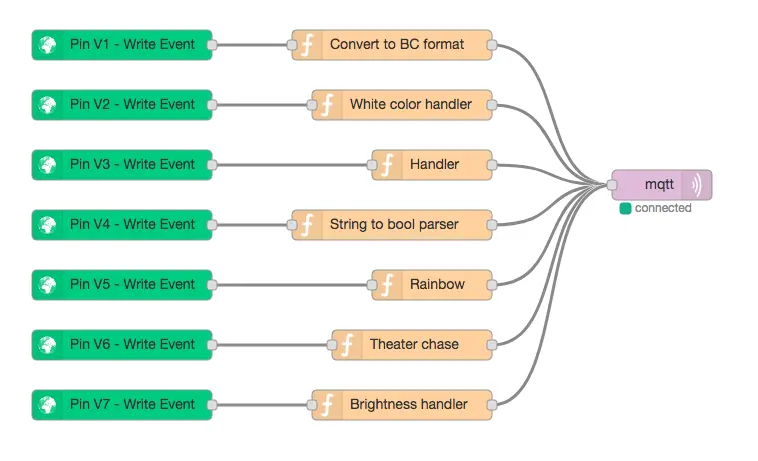
Krok 4: Nastavení připojení k Blynk
Nakonfigurujte MQTT uzel tak, aby se připojil k vašemu brokeru. Pokud používáte Raspberry Pi, pravděpodobně se připojí na localhost. Poté je potřeba nakonfigurovat Blynk node. Stačí zadat URL ws://blynk-cloud.com/websockets. Auth Token nakonfigurujeme později poté, co jej obdržíte e-mailem z Blynk.
Krok 5: Mobilní aplikace
Nyní si stáhněte aplikaci Blynk z App Store nebo Google Play
Krok 6: Po instalaci si vytvořte účet, přihlaste se a měli byste vidět něco podobného.
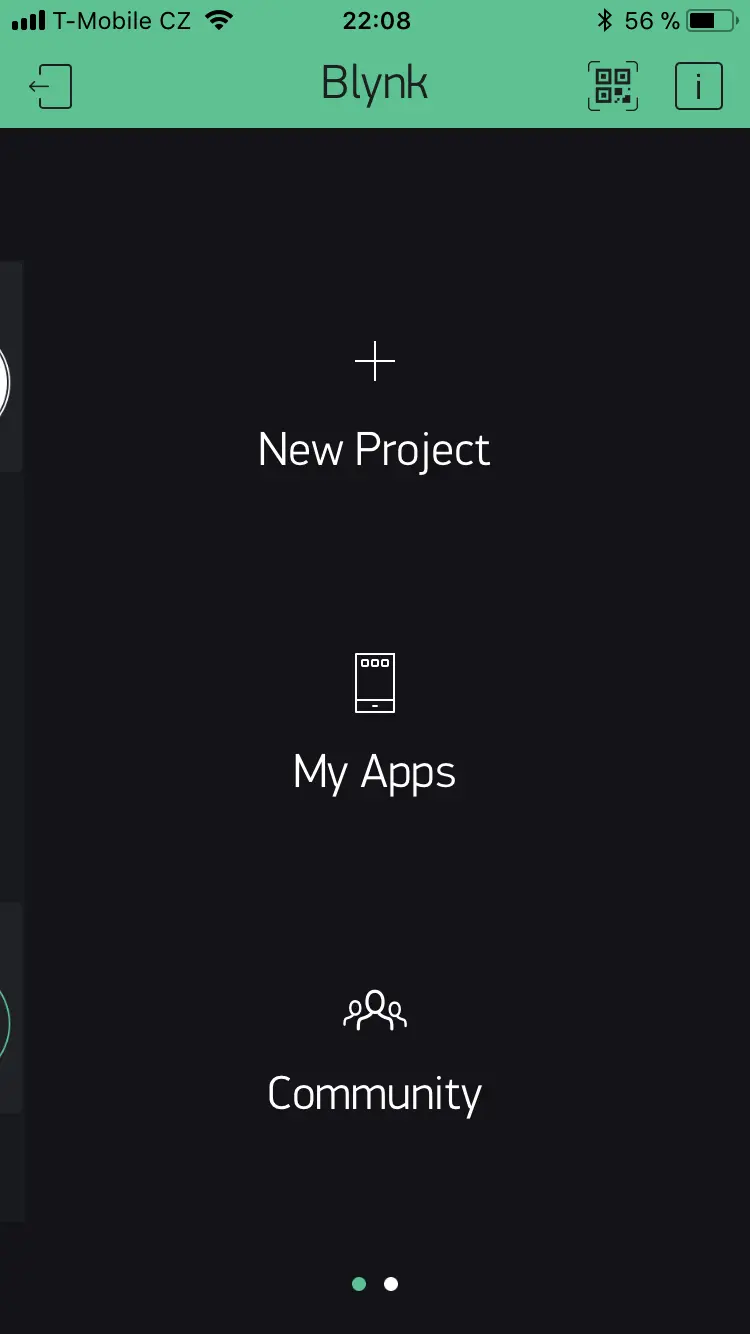
Krok 7: Nyní klikněte na tlačítko v pravém horním rohu pro naskenování QR kódu
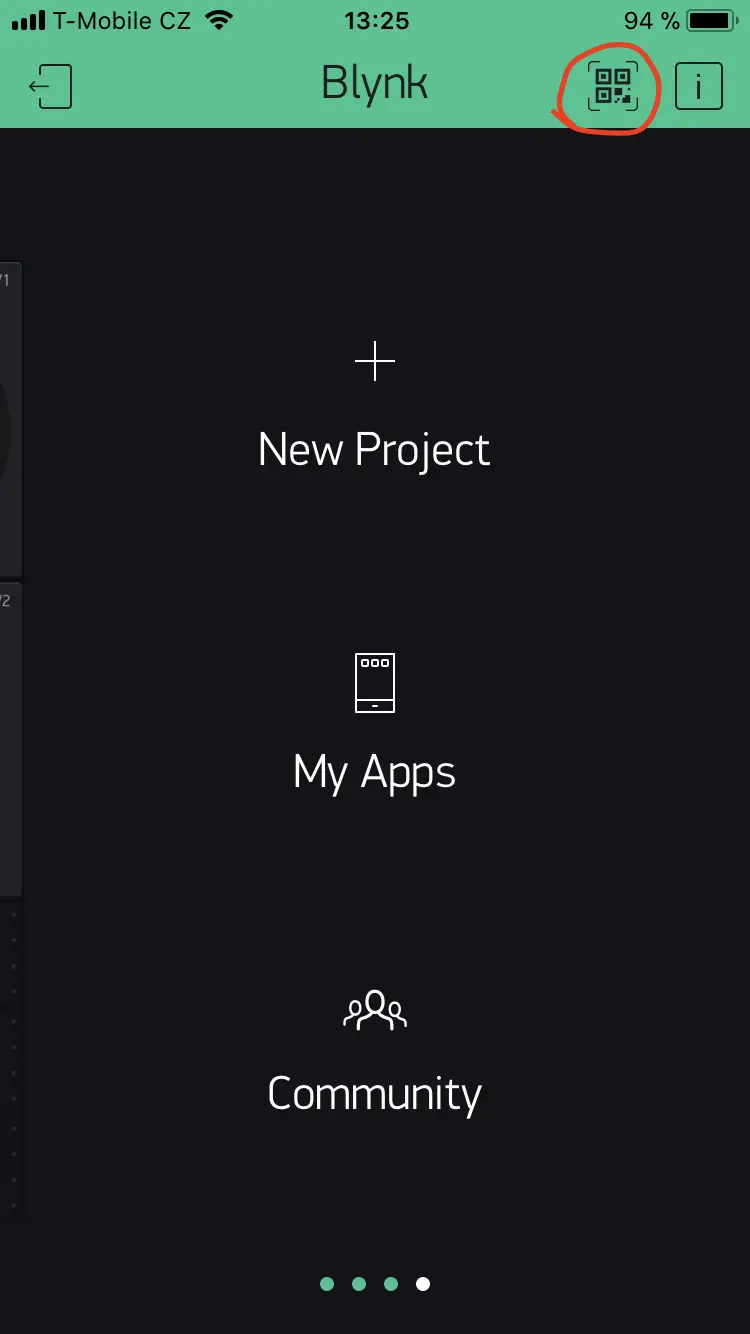
Krok 8: Nyní naskenujte následující QR kód, abyste získali vše předem nakonfigurované
Krok 9: Měli byste vidět něco podobného
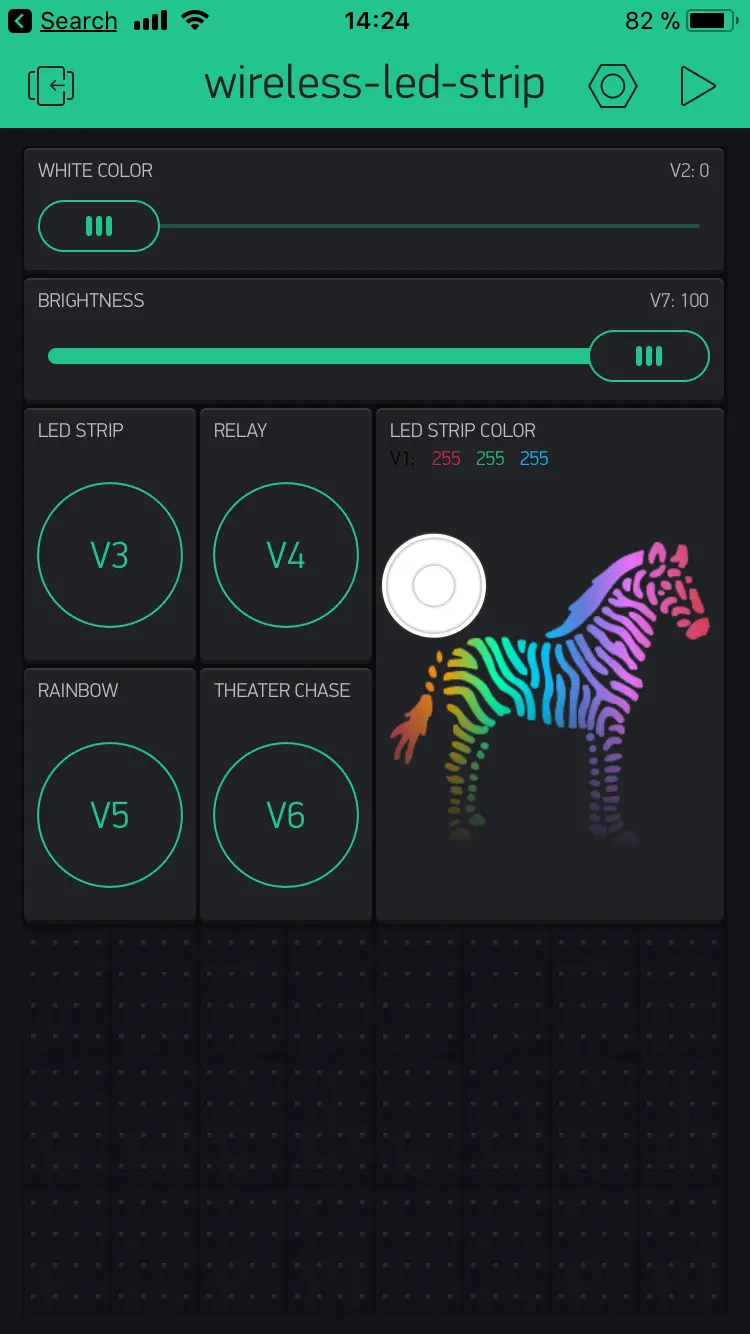
Krok 10: Email
Klikněte na ozubené kolečko pro nastavení a měli byste vidět nastavení vašeho projektu. Potřebujeme získat Auth Token, který musíte zkopírovat do Node-RED v konfiguraci Blynk node.